在撰写报告、论文或任何需要打印的文档时,页脚和页码的设置是一个不可忽视的细节,正确的页码格式不仅使文档看起来更加专业,还能帮助读者更好地导航和引用文档内容,本文将详细介绍如何在各种常见的文档编辑软件中设置页脚和页码,包括Microsoft Word、Google Docs以及其他一些流行的文字处理工具,无论你是学生、教师还是专业人士,掌握了这一技能都能大大提升你的工作效率和文档质量。
Microsoft Word中的页脚与页码设置
1. 打开Word文档
打开你需要设置页脚和页码的Word文档,如果你还没有创建文档,可以通过“文件”菜单选择“新建”来创建一个新的文档。
2. 插入页码
- 定位到页面布局视图:点击屏幕顶部的“视图”选项卡,然后选择“页面布局”。
- 插入页码:转到“插入”选项卡,选择“页码”,你可以从多种样式中选择适合你需求的页码样式,并决定将其放置在页面的顶部或底部。
- 自定义页码位置:如果默认位置不符合你的需求,可以点击“页码”下拉菜单中的“页码位置”,然后选择合适的位置(如顶端、底端)。
3. 设置页脚
- 双击页脚区域:在页面底部双击以进入页脚编辑模式,你会看到一条横线,表示页脚的起始位置。
- 输入文本:在页脚区域输入你想要显示的内容,比如文档标题、作者姓名或日期等。
- 调整对齐方式:选中页脚中的文本,然后通过右键菜单或工具栏上的对齐选项,调整文本的对齐方式(左对齐、居中或右对齐)。
- 应用样式:为了保持整个文档的一致性,可以为页脚应用一个统一的样式,点击“开始”选项卡,选择“样式”,然后选择一个合适的样式应用于页脚文本。
4. 更新目录
如果你的文档包含目录,确保在插入页码后更新目录,点击目录部分,然后右键选择“更新域”,选择“更新整个目录”。
Google Docs中的页脚与页码设置
对于使用Google Docs的用户,页脚和页码的设置同样简单直观。
1. 打开Google Docs文档
打开你需要编辑的Google Docs文档。
2. 插入页码
- 插入菜单:点击右上角的“插入”菜单,选择“页码”。
- 选择位置:在弹出的对话框中,选择你想要的页码位置(顶部或底部),以及样式。
3. 设置页脚
- 双击页脚区域:在页面底部双击以进入页脚编辑模式。
- 输入文本:在页脚区域输入所需内容,比如文档标题、作者信息或日期等。
- 调整对齐:选中页脚文本,通过右侧的对齐选项调整其对齐方式。
4. 更新目录
如果文档包含目录,插入页码后记得更新目录,点击目录部分,然后右键选择“更新目录”。
其他文字处理工具中的页脚与页码设置
除了Microsoft Word和Google Docs之外,还有许多其他的文字处理工具也支持页脚和页码的设置,例如LibreOffice、WPS Office等,这些工具的操作步骤大致相同,都是在插入菜单中找到“页码”选项,并根据需要进行设置。
1. LibreOffice中的操作
- 打开文档:启动LibreOffice并打开目标文档。
- 插入页码:点击“插入”菜单,选择“页码”,然后选择页码的位置和样式。
- 设置页脚:双击页面底部进入编辑模式,输入所需内容并调整对齐方式。
2. WPS Office中的操作
- 打开文档:启动WPS Office并打开目标文档。
- 插入页码:点击“插入”菜单,选择“页码”,然后选择所需的位置和样式。
- 设置页脚:双击页面底部进入编辑模式,输入所需内容并调整对齐方式。
高级设置与注意事项
1. 分节符的应用
在某些情况下,你可能需要在文档的不同部分设置不同的页脚或页码格式,这时可以使用“分节符”来实现,在Word中,可以通过“布局”选项卡下的“分隔符”功能插入分节符,然后在每个节中分别设置页脚和页码。
2. 奇偶页不同
如果你需要奇数页和偶数页显示不同的页眉或页脚内容,可以在Word中通过“插入”菜单下的“页眉/页脚”功能进行设置,在页眉/页脚编辑模式下,选择“设计”选项卡,然后点击“链接到前一节”,取消勾选以实现奇偶页不同的效果。
3. 打印预览
在完成所有设置后,建议通过“文件”菜单下的“打印预览”功能检查最终效果,确保一切符合预期。
总结与实践建议
掌握页脚和页码的设置是文档排版的基本技能之一,通过上述步骤,你可以在各种文字处理软件中轻松实现这一目标,实践是检验真理的唯一标准,建议你在实际工作中多加练习,以便熟练掌握这些技巧,保持文档的整洁和一致性也是提高工作效率的重要因素之一,希望本文能为你提供有价值的指导,助你在文档排版的道路上更进一步!












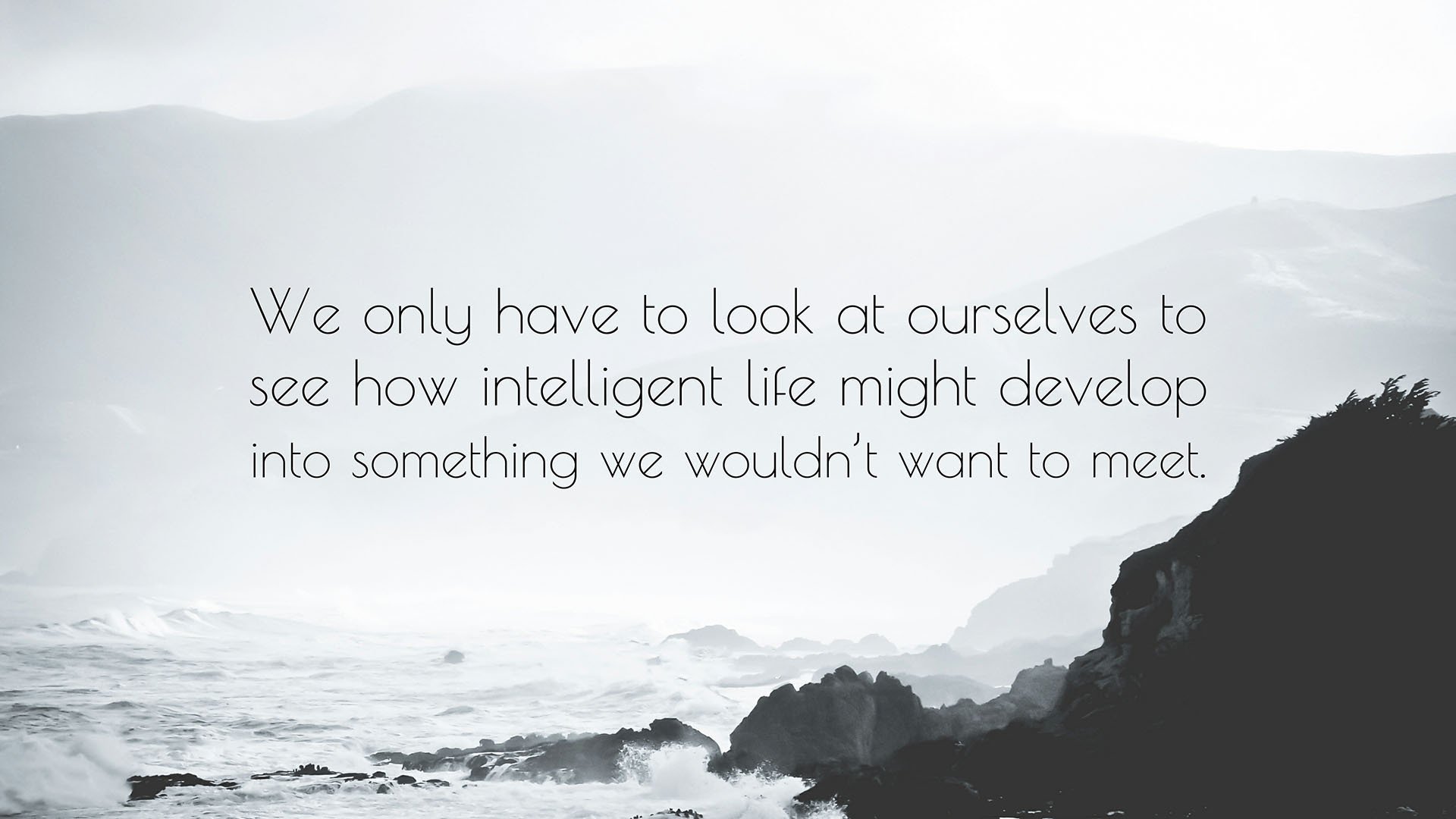
 京公网安备11000000000001号
京公网安备11000000000001号 粤ICP备17124184号-21
粤ICP备17124184号-21
还没有评论,来说两句吧...